Introducción
Es crucial que las pequeñas y grandes empresas documenten todo para sus empresas. Algunas organizaciones desarrollan bases de conocimiento para sus empleados y clientes por igual. Algunos de ellos usan las bases de conocimiento en las instalaciones y otros las publican en línea.
Cualquiera que sea la elección para cualquiera, recomiendo intentar instalar LogSeq en la edición Debian 11. Nunca te equivocarías. LogSeq es la solución definitiva para una base de conocimiento centralizada donde sus clientes pueden acceder a toda su documentación sin sacrificar nada. Estoy usando entornos de escritorio Debian 11 y LXQT. Te recomiendo que uses un sistema similar.
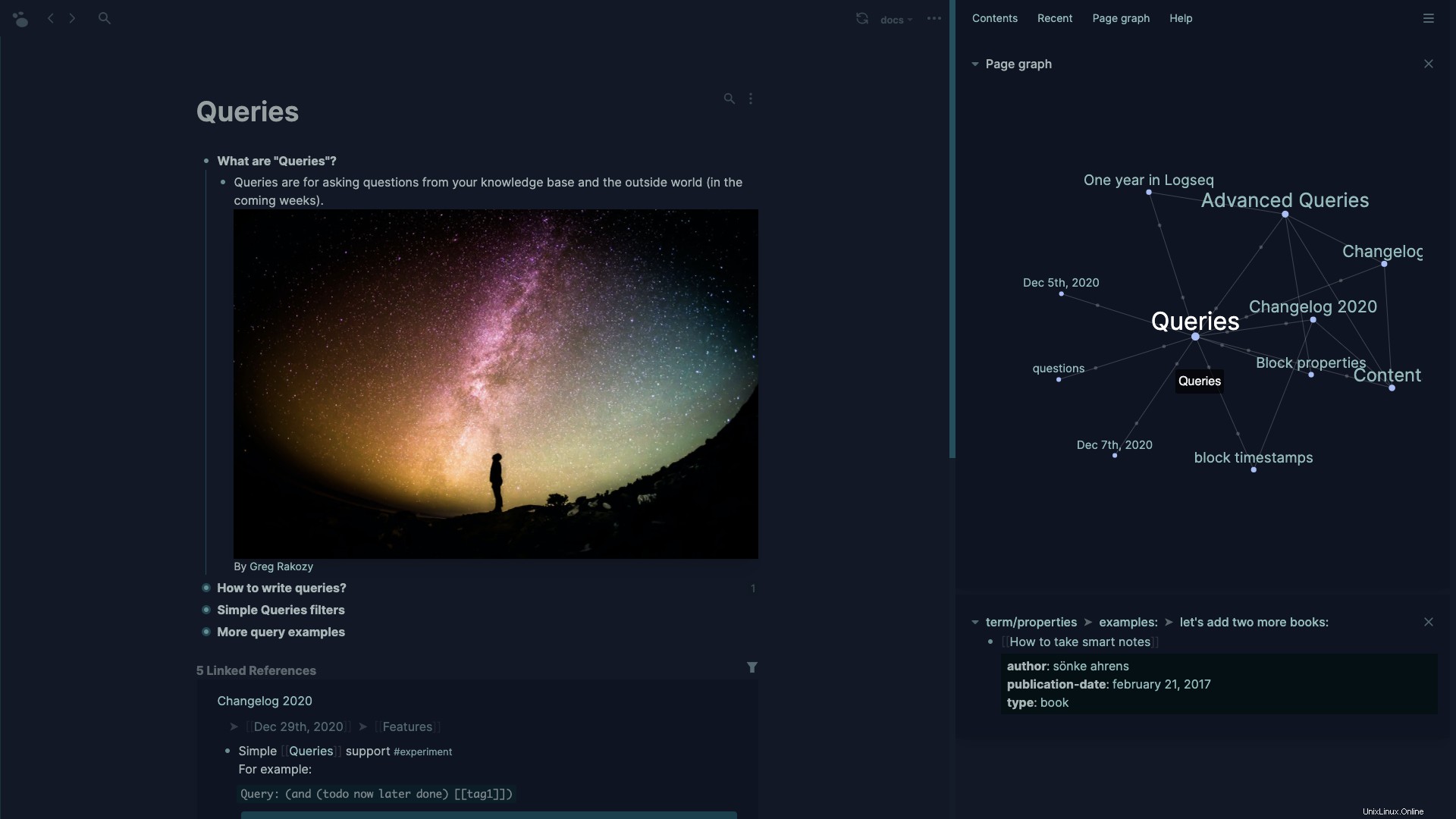
Paso 1. Descargue LogSeq AppImage
LogSeq es una aplicación multiplataforma y viene en solo tres binarios ejecutables para usuarios de escritorio. Para Linux, en nuestro caso Debian 11, descargaremos el formato AppImage para instalarlo en nuestro sistema. El formato AppImage se usa cuando no instalamos un paquete exactamente, sino que lo convertimos en un software portátil. Las aplicaciones se ejecutan sin permisos de superusuario.
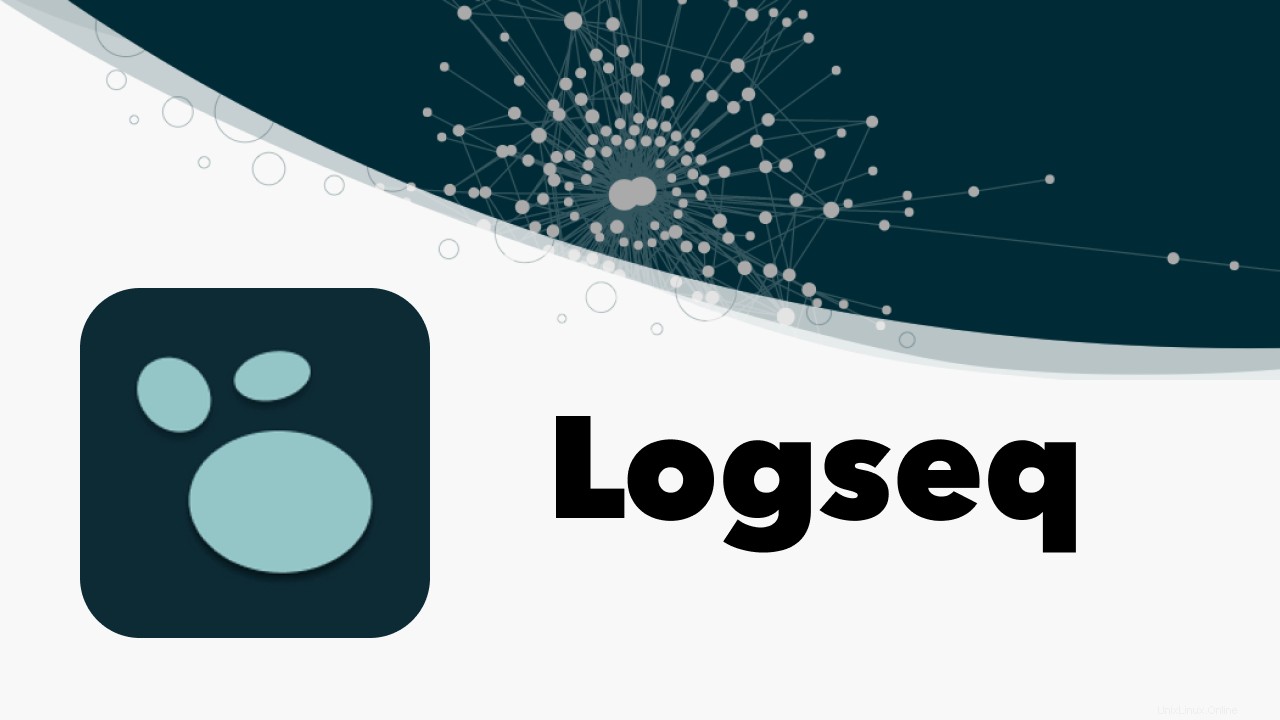
Requisitos de dependencia para LogSeq
LogSeq no necesita verificar ninguna dependencia. El binario completo viene en un solo archivo.
Paso 2. Cómo hacer que el ejecutable de AppImage sea binario
Hacer el ejecutable de una AppImage es bastante simple. Debian 11 ofrece una forma bastante sencilla de hacerlo. Haremos esto primero usando la interfaz de línea de comandos. Localice el binario AppImage como se muestra a continuación.

Una vez que haya llegado a la ubicación de descarga, deberá ejecutar el siguiente comando para hacer un archivo ejecutable de AppImage.
$ sudo chmod +x Logseq***.AppImage

Esto hará que .AppImage archivar un ejecutable.
Paso 3. Ejecutable LogSeq AppImage en GUI
Ahora realizaremos una operación similar en la GUI. Abra las propiedades de .AppImage archivo y haga clic en hacer ejecutable en el control de acceso. Confírmelo como se muestra a continuación.
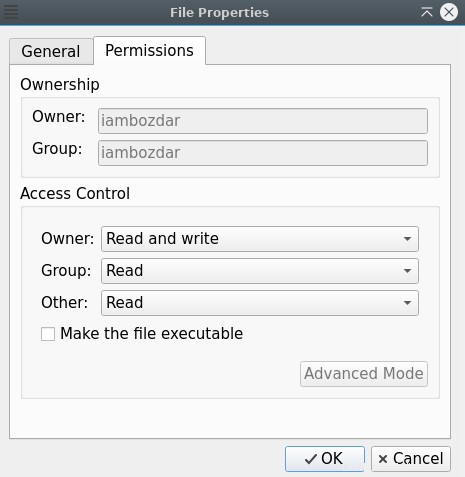
Paso 4. Inicie LogSeq en Debian 11
Ahora simplemente haga doble clic en la interfaz gráfica de usuario y ejecute LogSeq. Se lanzará como un encanto. También podemos realizar la misma operación usando la línea de comando. Necesitará el siguiente pequeño comando para iniciar LogSeq.
$ ./Logseq.AppImage
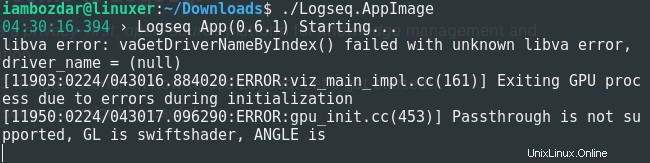
Esto abrirá la primera pantalla de LogSeq en su escritorio Debian 11.
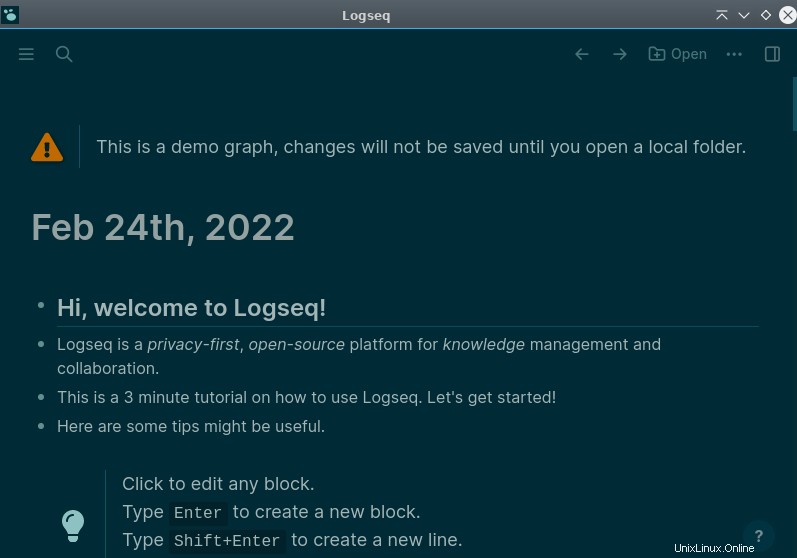 Puede personalizarlo aún más utilizando la configuración que se muestra a continuación.
Puede personalizarlo aún más utilizando la configuración que se muestra a continuación.
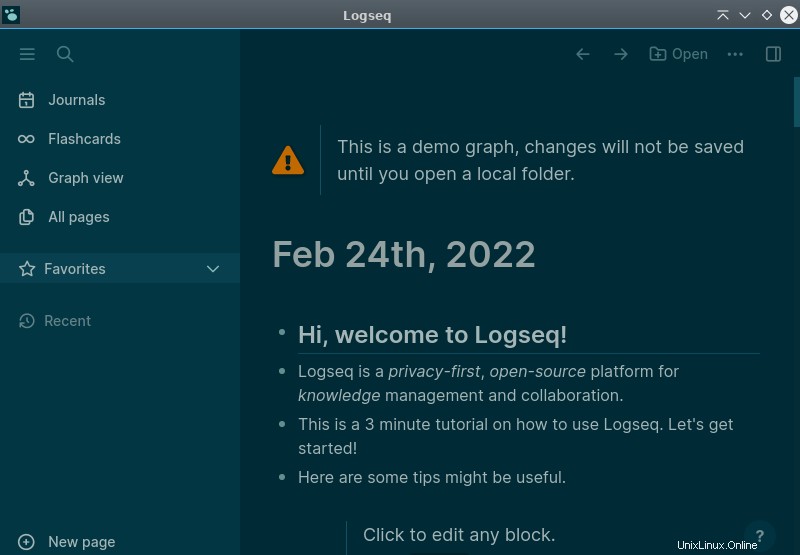
Paso 4. Desinstalar LogSeq en Debian 11
Esto le sorprenderá porque no es necesario desinstalar LogSeq en el escritorio. Como se discutió antes, era portátil.AppImage eso no necesita ser desinstalado.
Conclusión
Observamos la instalación de una aplicación portátil de Linux en el escritorio Debian 11. Espero que se beneficie de LogSeq para las necesidades de su organización.